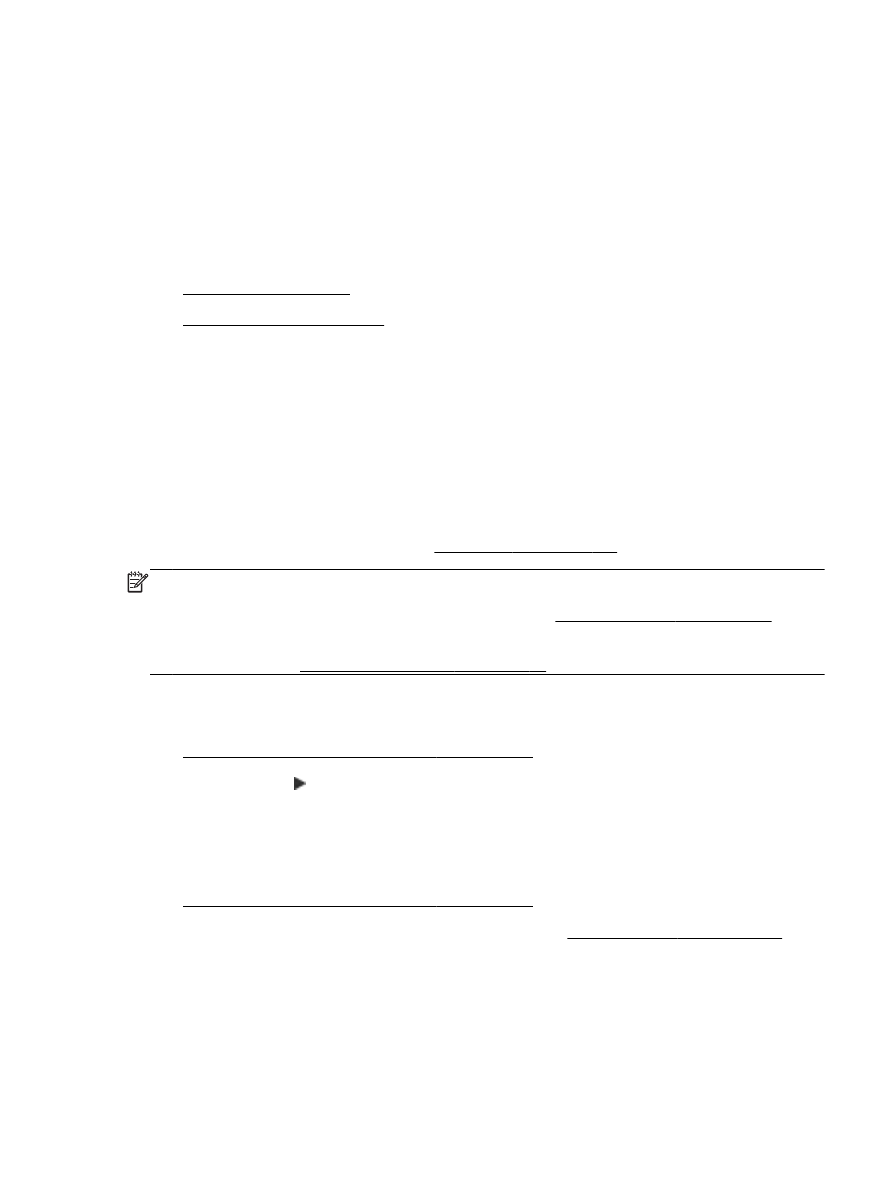
Čišćenje glave štampača
●
Poravnavanje glave štampača
Čišćenje glave štampača
Ako odštampani otisak išaran, ima neispravnih boja ili mu boje nedostaju, možda je potrebno očistiti
glavu štampača.
Postoje dve faze čišćenja. Svaka faza traje oko dva minuta, koristi jedan list papira i povećanu
količinu mastila. Posle svake faze pregledajte kvalitet odštampane stranice. Trebalo bi da pokrenete
sledeću fazu čišćenja ako je kvalitet štampanja loš.
Ako je kvalitet štampanja i dalje loš pošto ste dovršili obe faze čišćenja, pokušajte sa poravnavanjem
štampača. Ako problemi sa kvalitetom štampanja potraju posle čišćenja i poravnavanja, obratite se
HP podršci. Za više informacija pogledajte HP podrška na stranici 100.
NAPOMENA:
Čišćenje koristi mastilo, zato čistite glavu štampača samo kada je neophodno. Proces
čišćenja traje nekoliko minuta. Tokom procesa može doći do buke. Pre čišćenja glave štampača
uverite se da ste ubacili papir. Za više informacija pogledajte Ubacivanje papira na stranici 16.
Ako pravilno ne isključite štampač, može doći do problema sa kvalitetom štampanja. Za više
informacija pogledajte Isključivanje štampača na stranici 27.
Čišćenje glave štampača sa kontrolne table
1. U glavno ulazno ležište ubacite Letter, A4 ili Legal čisti beli papir. Za više informacija pogledajte
Ubacivanje papira standardne veličine na stranici 16.
2. Dodirnite stavku (Strelica nadesno), a zatim dodirnite Podešavanje.
3. Dodirnite dugme Alatke, a zatim dugme Čišćenje glave štampača.
Čišćenje glave štampača iz okvira sa alatkama (Windows)
1. U glavno ulazno ležište ubacite Letter, A4 ili Legal čisti beli papir. Za više informacija pogledajte
Ubacivanje papira standardne veličine na stranici 16.
2. Otvorite okvir sa alatkama. Za više informacija pogledajte Otvorite Toolbox na stranici 250.
3. Na kartici Device Services (Usluge za uređaje) kliknite na ikonu levo od stavke Clean Printheads
(Čišćenje glava štampača).
4. Sledite uputstva na ekranu.
SRWW
Održavanje glave štampača 157
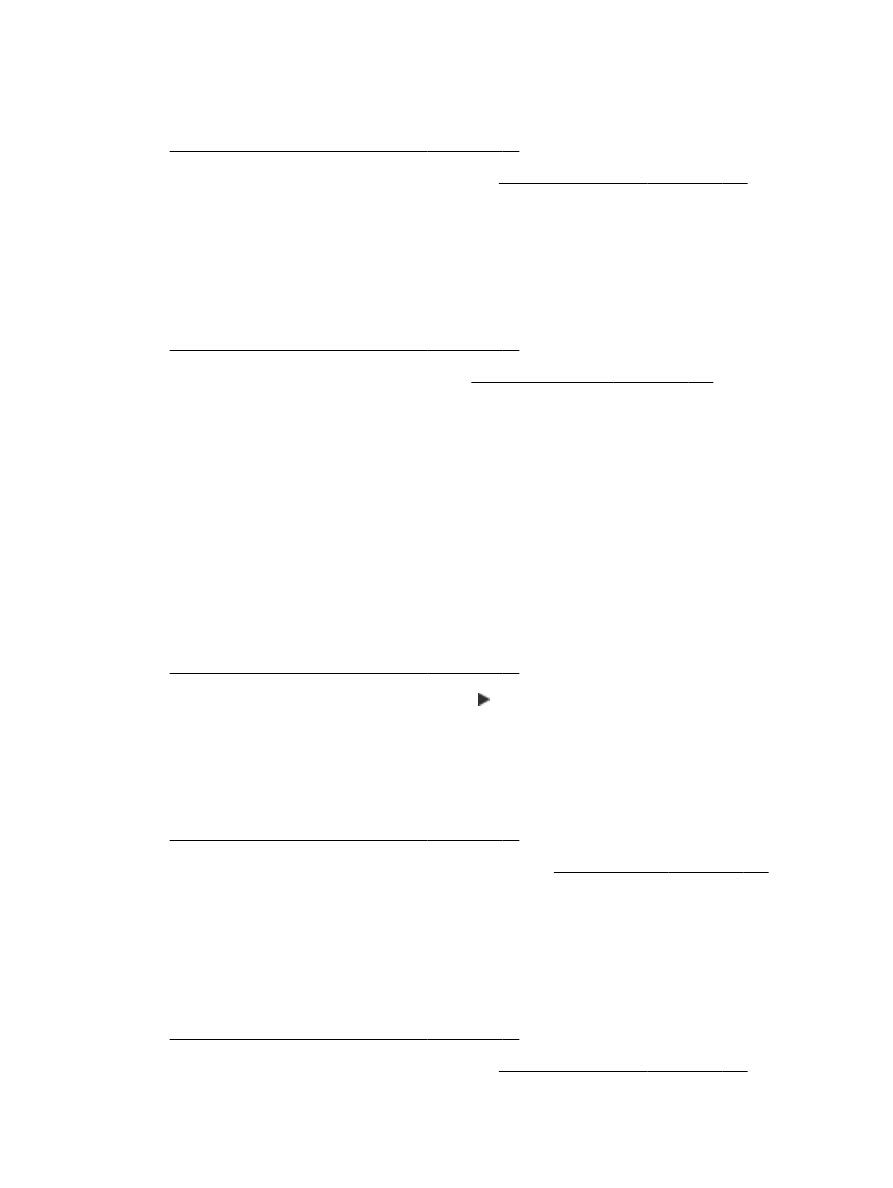
Čišćenje glave štampača iz programa HP Utility (Mac OS X)
1. U glavno ulazno ležište ubacite Letter, A4 ili Legal čisti beli papir. Za više informacija pogledajte
Ubacivanje papira standardne veličine na stranici 16.
2. Otvorite HP Utility. Za više informacija pogledajte HP Utility (Mac OS X) na stranici 251.
3. U odeljku Information And Support (Informacije i podrška) izaberite stavku Clean Printheads
(Čišćenje glava štampača).
4. Kliknite na dugme Clean (Očisti), a zatim pratite uputstva na ekranu.
Čišćenje glave štampača sa ugrađenog Veb servera (EWS)
1. U glavno ulazno ležište ubacite Letter, A4 ili Legal čisti beli papir. Za više informacija pogledajte
Ubacivanje papira standardne veličine na stranici 16.
2. Otvorite EWS. Za više informacija pogledajte Ugrađeni Veb server na stranici 252.
3. Kliknite na karticu Alatke, a zatim kliknite na dugme Okvir sa alatima za kvalitet štampe u odeljku
Uslužni programi.
4. Kliknite na dugme Čišćenje glave štampača, a zatim pratite uputstva na ekranu.